在日常使用电脑的过程中,有时我们需要关闭麦克风声音,特别是在 WIN7 系统中,掌握正确的关闭方法至关重要,就为您详细介绍如何在 WIN7 系统里关闭麦克风声音。
WIN7 系统关闭麦克风声音的操作并不复杂,第一步,我们需要点击桌面左下角的“开始”按钮,在弹出的菜单中选择“控制面板”选项,进入控制面板后,找到“硬件和声音”类别,点击进入。
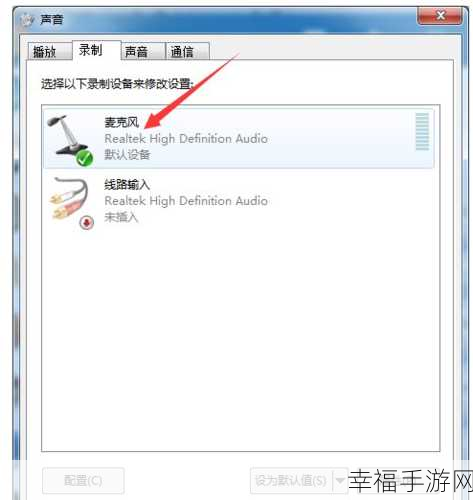
在“硬件和声音”页面中,我们能看到“声音”选项,点击它,这时会弹出一个“声音”窗口,在这个窗口中,切换到“录制”选项卡。
在“录制”选项卡下,我们可以看到电脑所连接的麦克风设备,右键点击您想要关闭声音的麦克风设备,在弹出的菜单中选择“属性”。

在弹出的麦克风属性窗口中,找到“级别”选项卡,在“级别”选项卡中,将麦克风音量滑块拖动到最左侧,即“0”的位置,这样就成功关闭了麦克风声音,如果您想要彻底禁用麦克风,可以在“设备用法”下拉菜单中选择“不使用此设备(禁用)”。
需要注意的是,不同品牌和型号的电脑,在操作细节上可能会有一些细微的差别,但总体的操作步骤是相似的,您只需按照上述步骤进行尝试,相信一定能够成功关闭麦克风声音。
文章参考来源:个人多年电脑操作经验总结。







